Mikä todella on NodeJS?
NodeJS on avoimen lähdekoodin JavaScriptiympäristö, jota käytetään API: iden (Advanced Programming Interfaces) nimisten taustapalvelujen kehittämiseen ja suorittamiseen. Nämä ovat palveluja, jotka käynnistävät asiakassovellukset, kuten selaimessa toimivat verkkosovellukset ja mobiilisovellukset. NodeJS on tärkeä, koska nämä asiakassovellukset ovat vain pinta, jonka käyttäjät voivat nähdä ja olla vuorovaikutuksessa. Tämän lisäksi heidän on keskusteltava jonkin palvelimen palvelimesta tai pilvestä tietojen tallentamiseksi, sähköpostien lähettämiseksi tai ilmoitusten lähettämiseksi. Täällä NodeJS tulee kuvaan, jonka avulla käyttäjät voivat luoda palvelinpohjaisia sovelluksia JavaScriptiin ja tuottaa reaaliaikaisia taustapalveluja, joita voidaan käyttää asiakassovellusten käynnistämiseen.
Koska NodeJS on erittäin skaalautuva ja erittäin nopea, se on loistava valinta kehitykseen, joten tänään tarkastelemme yksinkertaisen NodeJS-sovelluksen tekemistä.
Vaihe 1: NodeJS: n asentaminen
Ennen kuin siirrymme kehitysvaiheeseen, katsotaanpa ensin, kuinka NodeJS asennetaan Linux-pohjaisiin työasemiin. On todella useita tapoja asentaa NodeJS Linux-pohjaiseen tietokoneeseen. Tarkastelemme kuitenkin vain kahta tapaa asentaa NodeJS.
Vaihe 1 (a): NodeJS: n asentaminen NVM: n avulla
Tässä menetelmässä käytämme Solmun versionhallinta (NVM) asentaa NodeJS. Tämän käytön valtava etu on, että NodeJS: n käytössä ei ole lupaa.
Ensinnäkin meidän on asennettava nvm, joka voidaan tehdä seuraavalla komennolla:
$ wget -qO- https: // raaka.githubusercontent.com / nvm-sh / nvm / v0.35.1 / asennus.sh | lyödä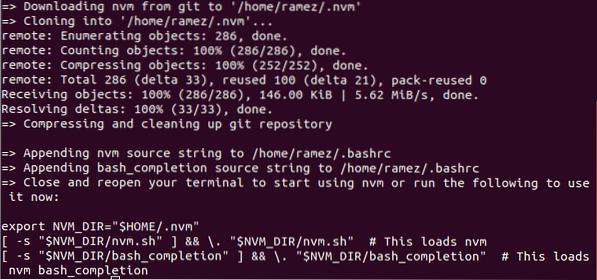
Tämä komento lisää nvm-polun profiiliin ja purkaa kaikki hakemiston nvm-tiedot ~ /. nvm
Tarkista, onko nvm asennettu oikein, käynnistämällä pääte uudelleen ja suorittamalla:
$ komento -v nvm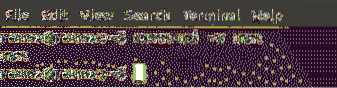
Jos näet nvm: n lähdön, se on asennettu onnistuneesti.
Asennamme nyt NodeJS: n ja npm: n, joka on pohjimmiltaan NodeJS-kirjastojen ekosysteemi. Suorita tämä yksinkertaisesti suorittamalla seuraava komento, joka asentaa NodeJS: n uusimman version:
$ nvm -asennussolmuVoit myös asentaa minkä tahansa tietyn NodeJS-version, jonka haluat asentaa. Tätä opetusohjelmaa varten asennamme NodeJS: n version 12.
$ nvm asenna v12.16.1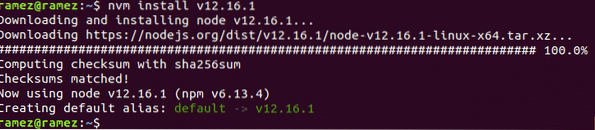
Asennuksen jälkeen voit tarkistaa asennetut NodeJS- ja npm-versiot suorittamalla seuraavat komennot:
$ solmu -v$ npm -v
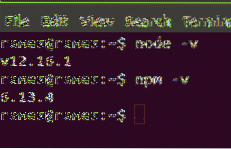
Vaihe 1 (b): NodeJS: n asentaminen virallisella Ubuntun arkistolla
Yksi valtava etu NodeJS: n asentamisesta tällä tavalla on, että Ubuntun virallisessa arkistossa on vakaa NodeJS-versio.
Ensinnäkin seuraava komento suoritetaan päivittämään järjestelmämme apt-välimuisti ja paketit uusimpiin versioihin, jotta asennuksen aikana ei aiheudu ongelmia:
$ sudo apt-get -päivitysSeuraavaksi asennamme NodeJS: n seuraavalla komennolla:
$ sudo apt asenna nodejsAsennuksen jälkeen voit tarkistaa NodeJS-asennetun version suorittamalla seuraavan komennon:
$ solmu -v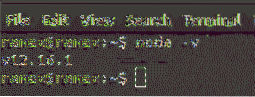
Tässä menetelmässä meidän on asennettava myös Npm, NodeJS-kirjastojen ekosysteemi. Tämä voidaan tehdä syöttämällä seuraava komento päätelaitteeseen:
$ sudo apt install npmVastaavasti voit tarkistaa asennetun npm-version suorittamalla seuraavan komennon:
$ npm -v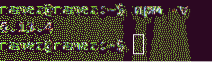
Vaihe 2: NodeJS-sovelluksen koodaus
Tätä opetusohjelmaa varten luomme yksinkertaisen HTTP-palvelimen, joka kuuntelee asiakasta porttinumerolla 8080 ja lähettää Hello Worldin vastauksena asiakkaalle. Seuraava on täydellinen koodi:
anna http = vaatia ('http')palvelin = http.createServer (funktio (pyyntö, vastaus)
vastaus.kirjoita ('Hello World')
vastaus.loppu ()
)
palvelin.kuunnella (8080)
konsoli.loki ("Palvelin käynnissä")
Katsotaanpa nyt kutakin koodiriviä ymmärtääksemme, mitä täällä todella tapahtuu.
Koodin selitys:
Node JS: ssä on saatavana joitain sisäänrakennettuja moduuleja. Nämä ovat toimintoja, jotka on jo määritelty NodeJS: ssä ja tarjoavat tiettyjä toimintoja sovelluksissamme. Nämä moduulit voidaan tuoda käyttämällä vaatia avainsana.
anna http = vaatia ('http')Tuomme koodin ensimmäiselle riville NodeJS: n sisäänrakennetun HTTP-moduulin. Tässä käytetään HTTP-moduulia, jotta voimme luoda sovelluksellemme palvelimen, joka voi kuunnella HTTP-pyyntöjä tietyssä portissa.
palvelin = http.createServer (toiminto (pyyntö, vastaus)Täällä käytämme kutsutun HTTP-moduulin menetelmää createServer joka, kuten nimessä sanotaan, luo palvelinilmentymän. Tässä välitämme täältä funktion, joka vie kaksi parametria - pyyntöobjektin ja vastausobjektin. Nyt kun palvelimellemme lähetetään pyyntö, tämä toiminto kutsutaan. Vastausobjektiin on ladattu yksityiskohtia tehdystä pyynnöstä, ja vastausobjektilla voimme lähettää vastauksen takaisin asiakkaalle.
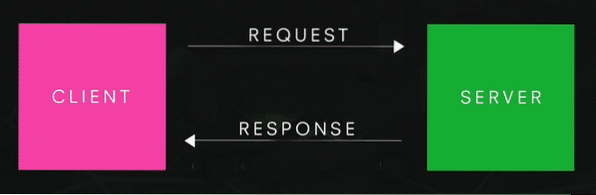
vastaus.loppu ()
Täällä, vastaus.kirjoita käytetään vastauksen kirjoittamiseen asiakkaalle. Näin asiat voidaan tulostaa selaimella. Tässä tapauksessa voimme tulostaa Hei maailma selaimessa. Vastaus.end () ilmoittaa selaimelle, että pyyntö on päättynyt, ja lähettää vastauksen selaimelle.
palvelin.kuunnella (8080)konsoli.loki ("Palvelin käynnissä")
Palvelin.palvelimemme käyttää tässä kuuntelutoimintoa kuunnellaksesi asiakasta portinumerolla 8080. On tärkeää huomata, että mitä tahansa käytettävissä olevaa porttia voidaan käyttää täällä. Viimeisen rivin konsoli.lokia käytetään tulostamaan mitä tahansa päätelaitteeseen. Tässä tapauksessa tulostamme Palvelin on käynnissä jotta tiedämme, että palvelin on käynnistynyt.
Vaihe 3: NodeJS-sovelluksen suorittaminen ja testaaminen
Nyt kun koodi on kirjoitettu ja ymmärrämme, mitä siinä tapahtuu, ajaa nyt se ja testata, toimiiko se vai ei. Voit tehdä tämän avaamalla hakemiston, johon olet tallentanut tiedoston, joka sisältää yllä olevan NodeJS-koodin, ja avaamalla tämän lisäksi myös pääte. NodeJS-tiedoston suorittamiseksi kirjoita yksinkertaisesti seuraava komento terminaaliin:
$ solmun tiedostonimi.jstiedostonimi viittaa tässä tiedostosi nimeen. Minun tapauksessani olen tallentanut koodini tiedostoon nimeltä näyte.js. Katso alempaa:
$ solmun näyte.js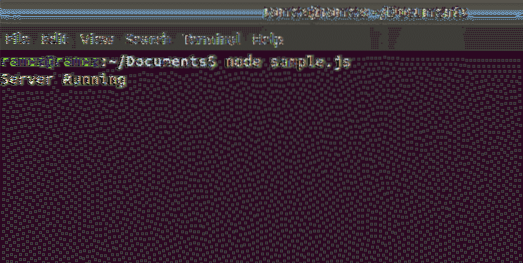
Nyt palvelimemme näyttää toimivan. Tarkistetaan nyt, onko vastauksemme lähetetty asiakkaalle. Voit tehdä tämän avaamalla selaimesi ja kirjoittamalla localhost: port. Minun tapauksessani suoritan komennon: localhost: 8080. Katso alla oleva kuva ymmärtämistä varten:
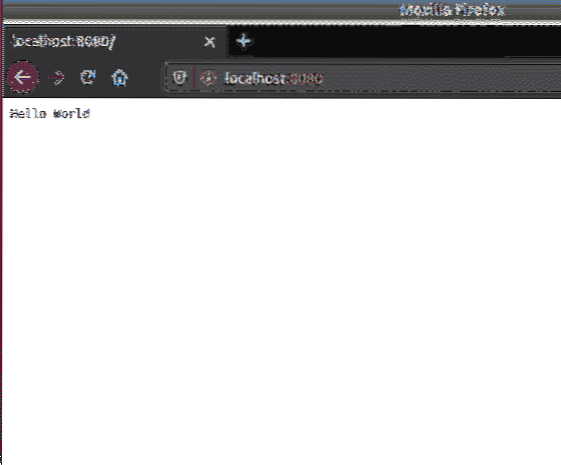
Voimme selvästi nähdä tuotoksemme Hei maailma näkyy sivulla. Voila, onnistuimme luomaan yksinkertaisen NodeJS-palvelimen.
Miksi käyttää NodeJS: ää sen vaihtoehtojen yli?
Nykymaailmassa JavaScript on täysin muuttanut verkkokehityksen kasvot. Tämä on siten johtanut siihen, että NodeJS: stä on tullut suosittu valinta back-end-kehitykseen. Yhdessä JavaScriptin käyttämisen ytimen kanssa, NodeJS on erittäin nopea, erittäin joustava ja loistava prototyyppien tekemiseen ja ketterään kehitykseen. Lisäksi käyttämällä NPM: ää (Node Package Manager) ekosysteeminä, joka on suurin avoimen lähdekoodin kirjastojen käytettävissä oleva ekosysteemi, se antaa kehittäjille useita työkaluja ja moduuleja, mikä lisää sen kysyntää. Kaikki nämä syyt tekevät siitä loistavan valinnan verkkokehitykselle.
 Phenquestions
Phenquestions


